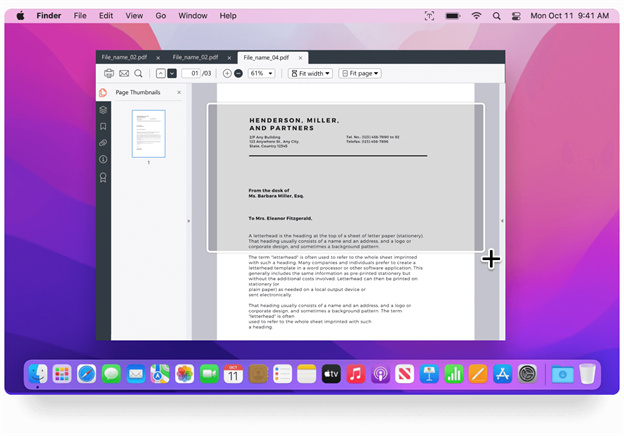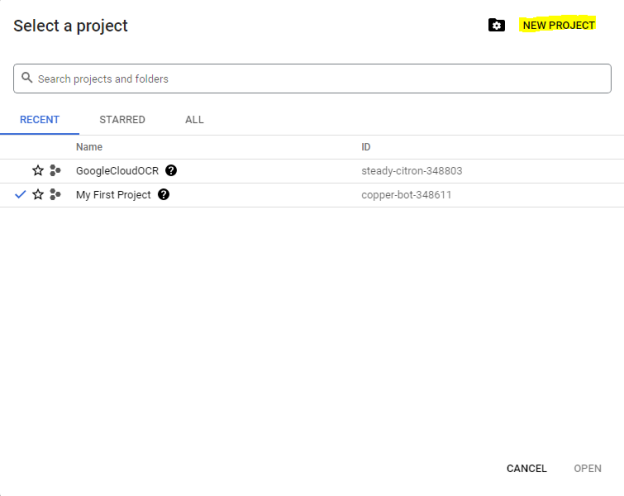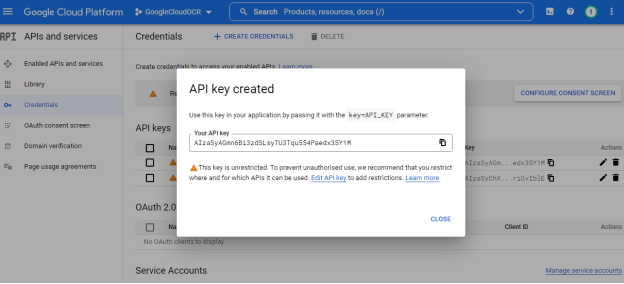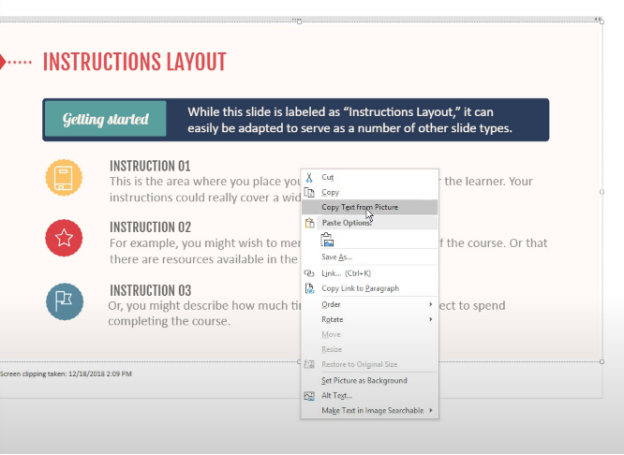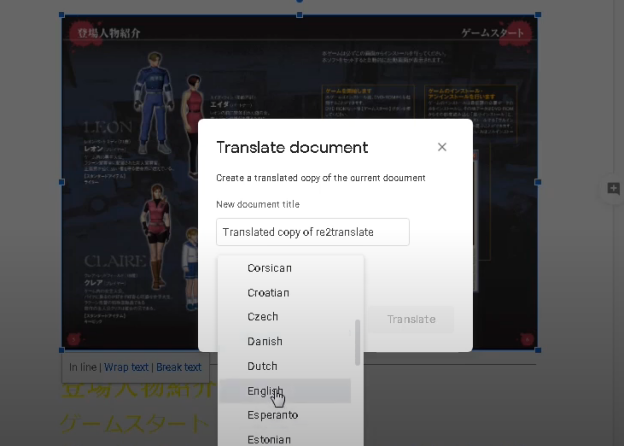【2025】年度6款最佳免費中文OCR文字辨識軟體
不知道你有否有遇過以下的情況呢?當你需要將文字從圖片中複製出來的時候,你可能會照著圖片來打字,這不僅耗費時間,還會降低工作的效率!OCR中文辨識軟體可以為你解決問題,直接幫你進行螢幕截圖轉文字的需求。
OCR的英文全名是Optical Character Recognition,它能夠對文本資料的圖像文件進行分析識別處理,獲取文字及其版面信息。中文OCR文字辨識軟體到底哪一款比較好呢?讓我們一起來了解吧!
一、最佳OCR中文軟體——Tenorshare PDNob
Tenorshare PDNob 是其中一款最佳的 PDF OCR 文字辨識軟體,適用於Mac與 Windows的PC端。
這款OCR中文軟體擁有幾項不容錯過的優點,其中包括了:
- 輕便型軟體,隱藏至託盤;
- 快捷鍵啟動程式進行螢幕截圖及錄影;
- 影象/PDF OCR軟體;
- 支援文字翻譯成100多種語言;
- 支援複製、編輯和導出文本;
- 支援批次匯入和識別圖片文字;
- 每週免費使用 OCR 2次.
以下就和大家分享這款OCR中文軟體的簡易操作步驟:
-
點擊此處下載軟體,開啟軟體,在主頁面上點選「OCR PDF」,載入掃描 PDF 檔。
-
點擊「執行 OCR」,選擇語言(如繁體中文/英文),開始辨識。

需要注意的是,選擇的語言超過3種時,ocr 處理速度會變慢。你可以設定ocr檔案為可搜尋 PDF,或者是可編輯PDF。
- Tenorshare PDNob 不只適合日常的 PDF 圖片轉文字,也非常適合企業、學術或PDF 圖片的掃描檔轉文字檔處理。對於追求高精度和穩定性的用戶來說,它絕對是最佳選擇之一。立即下載免費試用,讓 PDF 文字辨識更輕鬆、省時!

二、更多的線上OCR中文文字辨識軟體
除此之外,市面上也有不少其他品牌的 OCR 中文軟體,其中不乏免費。在這裡我們將為你推薦另外 5 款免費的 OCR 中文文字辨識軟體。
01. PDNob 圖片翻譯器
PDNob 圖片翻譯器利用 AI 技術離線翻譯圖片,並保留原始圖片的排版與格式。不論你是在網路連線不穩的環境中工作,或是重視隱私與速度而偏好本地工具,PDNob 都能提供順暢的離線體驗。它支援多種圖片格式與語言,讓你可以直接在裝置上高效翻譯圖像中的文字,真正實現隨時隨地突破語言隔閡。
-
下載PDNob圖片轉文字。你可以挑選適用於Windows或Mac的版本。
-
你可以直接複製圖像或PDF中文文檔,或通過Command+1的指令來截圖(Mac版電腦使用者適用)。如果你使用的是Windows電腦,可以通過LeftCtrl+LeftAlt+Z的指令進行截圖。另外你也可以選擇啟動PDNob圖片轉文字的程式,點擊Capture Text來對你想要操作的圖像文檔進行截圖。

- 同時這款產品還是OCR翻譯軟體,點擊Translation這個指令,就可以為你進行識別文本翻譯的的操作。值得一提的是,你可以針對翻譯出來的文檔內容進行任何的編輯和複製。
02. Google Cloud
Google Cloud Vision API擁有圖像識別技術。首先你必須擁有Google 帳戶,透過簡單步驟獲取API 密钥,以便能將Google Cloud Vision OCR 與 UIPath結合使用。
-
登錄你的Google Cloud Platform,在My First Project按鈕中創建一個名為 GoogleCloud OCR的新項目,然後點擊你的新項目並進行命名。

-
在左側的Library中選擇Welcome to the API Library,然後搜索Cloud Vision API並啟動它。

-
在儀表板的左側菜單中選取Credentials,然後點擊Create Credential選擇創建API鑰匙,接下來複製該密鑰。

- 設置UIPath工作室以便使用Google Cloud Vision API,接著按照指示對你的圖像文檔進行OCR中文辨識。
這款中文辨識軟體對UIPath軟件並不熟悉的新手來說會比較繁瑣複雜。另外,作為UIPath Premium配套的其中一項,你必須付費才能使用Google Cloud Vision的功能。
03. OneNote
OneNote是一款提供用戶將轉換PDF to word的OCR中文軟體,並將轉換後的文字進行編輯或更改。其操作步驟簡單如下:
-
在Windows的Start菜單中啟動OneNote.
-
你可以將圖像或數字文檔上傳到OneNote。右鍵單擊圖像並選擇“從圖片複製文本”選項。
-
或者,在Insert選項中,你可以單擊屏幕剪輯來剪輯文檔,右鍵單擊圖像從圖片中復製文本,然後粘貼文本。

OneNote只能識別高清晰度的圖像,而且不像其他的OCR中文軟體具備翻譯的功能。
04. Google Drive
Google Drive具備能將PDF文檔及圖像文檔中的中文文字進行識別處理的功能。它還擁有免費的OCR雲端處理服務。操作步驟如下:
-
在你的Google Drive帳戶點擊新建,從設備上傳中文PDF文檔或圖像。
-
上傳文件後,右鍵單擊該文件,使用Google Docs打開它。谷歌文檔會對中文文件進行OCR處理,並將其轉換為文本。

-
你也可以手動編輯自己的偏好。在Tools上選擇Translate就可以把中文文本翻譯成你所需要的語言。

Google Drive雖然便於使用,但往往翻譯出來的中文文字並不精準,而且它僅限於處理小於2MB或不超過10頁的文檔。
05. Adobe Acrobat
Adobe Acrobat 可以對掃描的PDF文件和圖像執行OCR識別處理。其操作步驟如下:
-
你可在Adobe Acrobat 中選擇Enhance Scans,然後點擊Recognize Text後選擇這個文檔(in this file)以打開要進行OCR識別處理的文件。
-
點擊Recognize Text將文件轉換為可編輯和可搜索的文本。 此過程可能需要較長的時間,具體取決於文件的大小。
-
你也可以選擇點擊編輯 PDF 並跳過Enhance Scans選項。這將直接運行 OCR 掃描處理。
這款軟體對於圖像的清晰度要求較高,一般建議為300-600dpi的圖像文檔才能進行最佳的OCR辨識處理。另外,Adobe Acrobat並不具備翻譯的功能。
最後總結
市面上大多數的線上免費OCR中文文字辨識軟體都對圖像文檔的清晰度有著一定的要求,其準確性還取決於字體質量和分辨率等的因素。一款最佳的OCR中文軟體除了必須具備高度的準確性之外,還必須具備普遍性,使到用戶能夠方便且輕鬆地使用它。
綜合以上 6 個軟體,我們認為 Tenorshare PDNob 是最佳的OCR中文文字辨識軟體。它不僅快速便捷,還擁有將圖像文檔翻譯成各種語言的功能,最重要的是它是完全免費的!另外,PDNob 還推出了新的產品——PDF 線上轉換,有興趣的朋友不妨試試哦!